Menu DEFINE NAME
Range Name/Define Name/Name Box, berfungsi memudahkan dalam kita membuat menu - menu Analysis data, seperti Vlookup, Hlookup, Lookup, Filter data, dll. Ikuti langkahnya.
Cara Pertama.
1. Buka Halaman Excel. Tempatkan kursor disalah satu cell pada halaman tsb.

2. Klik Menu Formula > Define Name.
3. Muncul jendela dialog New Name.
- Pada bagian Name : isi dengan nama yang diinginkan. Contoh Salescara1.
- Dalam membuat Nama range cell tersebut tidak boleh ada spasi, gunakan underscore untuk memisahkan suku kata.
- Pada bagian Scope, pilih Workbook atau Sheet.
- Pada bagian Comment boleh anda isi dengan catatan sebagai pengingat tentang range name tsb.
- Pada bagian refer to Buat range area B3:C9
- Klik OK.
Cara kedua.
- Buat range area B3:C9
- Kemudian perhatikan bagian kotak/box disebelah kiri atas halaman Excel, secara default menunjukan alamat Cursor tersebut berada.
- Ganti alamat cell tersebut dengan Name range yang diinginkan, Contoh Salescara2.
- Akhiri dengan Enter.}
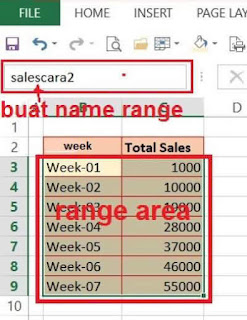
Cara ketiga.
- Klik menu Formula > Name Manager.
- Muncul jendela dialog Name Manager.
- Klik tombol NEW dibagian jendela dialog tsb.
- Muncul jendela dialog yang baru New Name.
- Isi bagian - bagian dalam jendela dialog tsb sama dengan cara yang pertama, dan Klik OK sesudahnya.

Untuk contoh penerapan dalam menggunakan Name Range ini, silakan check di Microsoft Excel | Contoh penerapan Name range
Demikian tadi sedikit yang bisa saya share tentang menu Define Name, microsoft excel, semoga bisa bermanfaat buat rekan rekan semuanya, untuk melihat menu - menu yang lainnya anda bisa klik di Menu Blog Belajar Praktis.
0 comments Microsoft Excel | Menu DEFINE NAME